Cum se instalează joomla pe hostinger
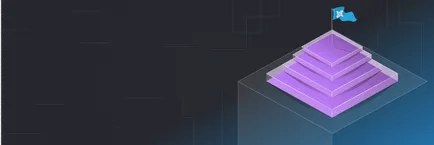
Dacă sunteți în căutarea pentru CMS pentru site-ul dvs. pe Internet, probabil, ai cunoscut CMS numit Joomla. Aceasta este una dintre cele mai populare sisteme de management al conținutului gratuit. Acesta este utilizat în prezent în peste 30.000.000 de site-uri web la nivel mondial. Popularitatea sa a câștigat datorită simplității sale și comunitatea mare de utilizatori. De asemenea, pentru a instala Joomla și managementul acesteia nu trebuie să aibă cunoștințe de programare. În acest ghid, veți învăța cum să instalați Joomla.
Ce veți avea nevoie
Înainte de a începe acest tutorial, aveți nevoie de următoarele:
- Accesul la panoul de control al dvs. de găzduire
Cum se instalează Joomla pe Hostinger
Opțiunea 1 - Instalați Joomla cu ajutorul Auto-Installer Hostinger
Joomla este în lista de script-uri gratuite disponibile pentru instalare nesupravegheate cu instrumentul de auto-instalare. Pentru a porni o instalare nesupravegheată, urmați acești pași:
- În Panoul de control, găsiți Hostinger icon Auto-instalare în site-ul Web.
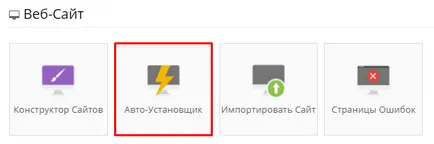
- În căutare câmp, tipul sau căutați pentru Joomla Joomla pictograma în lista de script-uri disponibile. Faceți clic pe ea.
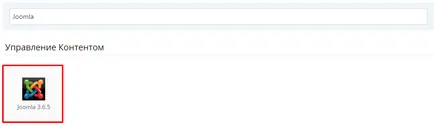
- În fereastra care se deschide, completați detaliile:
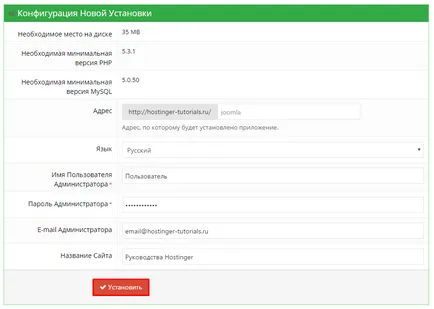
Instalarea este finalizată Joomla. Acum ai cunoștințele necesare cu privire la modul în care se instalează Joomla.
Opțiunea 2 - Manual de instalare Joomla
În cazul în care gazda nu are instalarea automată sau aveți nevoie de o altă versiune a CMS, puteți efectua instalarea manuală a Joomla. Pentru a face acest lucru, urmați instrucțiunile de mai jos:
Pasul 1 - Descărcați fișierele de instalare Joomla
Puteți descărca Joomla de pe site-ul oficial în limba engleză sau descarcă Rusă Joomla aici. Fișierele de instalare sunt în arhiva .zip. Dacă doriți să utilizați FTP-client pentru a încărca fișiere, dezarhivați-l într-un dosar.
Pasul 2 - Utilizarea FTP-client pentru a descărca fișierele de instalare
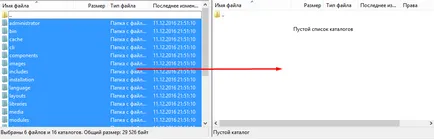
- Așteptați descărcarea fișierelor, și puteți trece la pasul următor.
Pasul 3 - Crearea unei baze de date MySQL
Înainte de a începe instalarea, trebuie să creați o bază de date MySQL pentru site-ul dumneavoastră. Dacă ați creat deja proceda în condiții de siguranță la Pasul 4.
Pentru a crea în baza de date panoul de control Hostinger Mergi la Baze de date → baza de date MySQL. În fereastra de scriere, introduceți următoarele date:
IMPORTANT! Salvați intrările dvs. - veți avea nevoie de ele în procesul de instalare Joomla
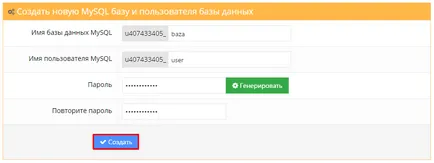
Pasul 4 - Instalarea Joomla
Instalarea Joomla este destul de simplă:
- În ecranul inițial de instalare Joomla, selectați o limbă și completați datele de bază pentru site-ul tau. Faceți clic pe Next pentru a continua instalarea.
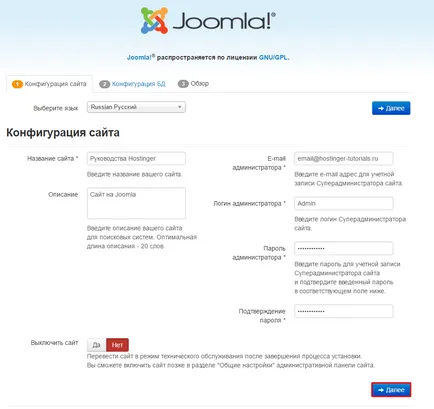
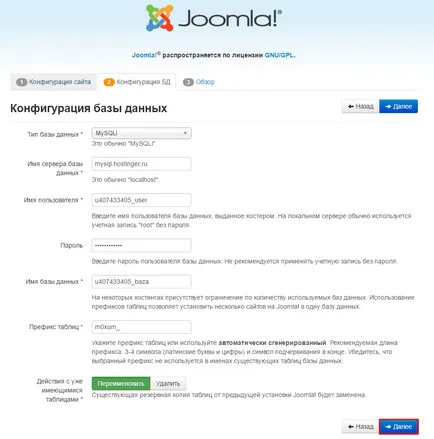
- Tipul de bază de date - lăsați valoarea implicită pentru compatibilitate maximă.
- Numele serverului de baze de date - Se specifică serverul de baze de date. Pentru utilizatorii l Hostinger mysql.hostinger.ru.
- Nume utilizator - numele de utilizator al bazei de date.
- Parola - un cont de utilizator de bază de date.
- Nume bază de date - numele bazei de date create.
- Tabelul prefix - prefix de tabel este generat automat.
- Acțiuni la tabele existente - selectați redenumire.
- În prezentarea generală, puteți verifica intrările dvs. și să includă funcții suplimentare de instalare.
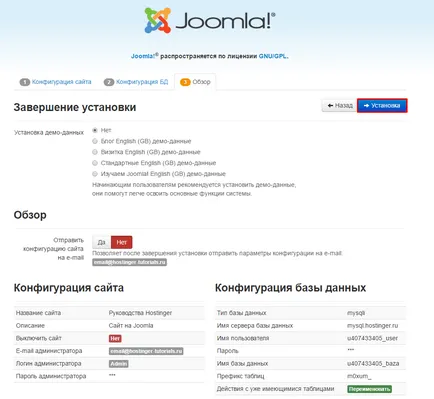
Instalați date demo - această opțiune este necesară pentru a adăuga exemple de pagini de meniu, etc site-ul dvs. Joomla. Rețineți că datele demo sunt prezentate doar în limba engleză.
- instalare Joomla este completă. Rămâne doar pentru a șterge fișierele de instalare, trebuie doar să faceți clic pe butonul Delete Director „Instalare“.
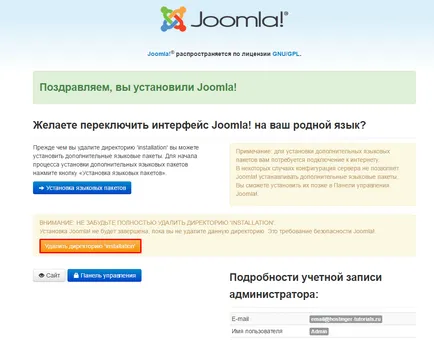
Înainte de finalizarea instalării, puteți descărca, de asemenea, pachetul de limba română. Acum, că știi cum să instalați manual Joomla pe Hostinger.
concluzie
Joomla este destul de ușor de învățat și nu necesită cunoștințe speciale sau atunci când este instalat sau atunci când conducerea acestuia. In acest tutorial, ai învățat cum să instalați Joomla manual sau utilizând Auto-instalare Hostinger. Joomla set standard de funcții este suficient pentru a crea site-ul dorit, dar dacă aveți nevoie pentru a extinde funcționalitatea Joomla vedea magaziei oficial de extensii.